解決win10分辨率無法調整的問題需依次排查驅動、顯卡連接和系統設置。1. 更新或重裝顯卡驅動:通過設備管理器檢查顯卡狀態,手動下載最新驅動或使用ddu徹底卸載后重裝。2. 檢查顯卡連接:確保數據線牢固、更換測試線材、確認顯卡插槽穩固,嘗試不同顯示器排除硬件問題。3. 調整系統設置:在顯示設置中選擇推薦分辨率及合適顯示模式,必要時修改注冊表(操作前備份)或進入安全模式排查第三方干擾。此外,更新顯示器驅動、適配電視顯示模式或調整雙顯卡設置也可輔助解決問題。

解決win10分辨率無法調整的問題,核心在于排查驅動、顯卡連接和系統設置,并逐一修復。

驅動問題是導致分辨率無法調整的常見原因,其次是顯卡連接不穩定或損壞,最后,一些系統設置也可能限制分辨率的更改。
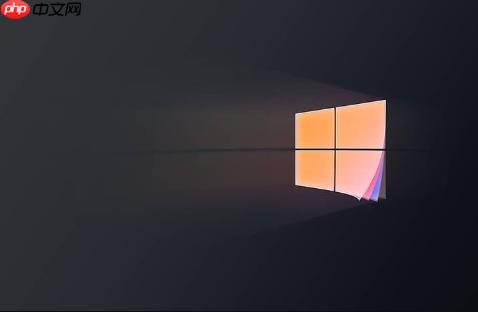
更新或重裝顯卡驅動

顯卡驅動是顯卡與操作系統溝通的橋梁。如果驅動過時、損壞或不兼容,就會導致分辨率設置灰顯。
-
設備管理器檢查: 右鍵點擊“此電腦”,選擇“管理”,打開“設備管理器”。展開“顯示適配器”,查看你的顯卡型號。如果顯卡設備旁邊有黃色感嘆號或問號,說明驅動存在問題。
-
手動下載安裝: 訪問顯卡制造商(如NVIDIA、AMD或Intel)的官方網站,根據你的顯卡型號和操作系統版本下載最新的驅動程序。下載完成后,運行安裝程序,按照提示進行安裝。
-
卸載重裝: 如果更新驅動無效,可以嘗試卸載顯卡驅動,然后重新安裝。在設備管理器中右鍵點擊顯卡設備,選擇“卸載設備”。勾選“刪除此設備的驅動程序軟件”,然后點擊“卸載”。重啟電腦后,系統會自動重新安裝驅動程序,或者你可以手動安裝之前下載的驅動程序。
-
DDU卸載(可選): 如果以上方法都無效,可以嘗試使用display Driver Uninstaller (DDU) 軟件徹底卸載顯卡驅動。DDU可以清除系統中殘留的驅動文件,確保重新安裝的驅動程序是干凈的。注意,使用DDU前最好備份一下系統,以防萬一。
檢查顯卡連接
顯卡連接不良也會導致分辨率無法調整。特別是在臺式機上,顯卡與主板之間的連接可能因為震動或其他原因而松動。
-
檢查數據線: 確保顯示器的數據線(如HDMI、DisplayPort或VGA)已牢固連接到顯卡和顯示器。可以嘗試更換數據線,排除數據線損壞的可能性。
-
檢查顯卡插槽: 關閉電腦,打開機箱,檢查顯卡是否牢固地插在主板的PCI-E插槽中。如果顯卡松動,將其重新插緊。注意,操作前請務必斷開電源,并佩戴防靜電手套或手環,防止靜電損壞硬件。
-
嘗試其他顯示器: 如果有條件,可以嘗試將顯示器連接到其他電腦上,或者將其他顯示器連接到你的電腦上,排除顯示器本身的問題。
系統設置排查
某些系統設置可能會限制分辨率的更改。
-
檢查顯示設置: 右鍵點擊桌面空白處,選擇“顯示設置”。確保“顯示器分辨率”已設置為推薦的分辨率。如果“多顯示器設置”設置為“只在1上顯示”或“只在2上顯示”,可能會導致分辨率無法調整。嘗試選擇“擴展”或“復制”模式。
-
檢查高級顯示設置: 在“顯示設置”頁面,點擊“高級顯示設置”。檢查“顯示適配器屬性”,確保顯卡驅動程序已正確安裝。
-
檢查注冊表(謹慎操作): 有些情況下,注冊表中的錯誤設置可能會導致分辨率無法調整。打開注冊表編輯器(regedit),找到以下路徑:HKEY_LOCAL_MACHINESYSTEMCurrentControlSetControlGraphicsDriversConfiguration。在Configuration目錄下,刪除所有子目錄。然后,找到HKEY_LOCAL_MACHINESYSTEMCurrentControlSetControlGraphicsDriversConnectivity,刪除所有子目錄。重啟電腦后,系統會自動重新配置顯示設置。注意:修改注冊表有風險,操作前請務必備份注冊表,以防萬一。
-
檢查安全模式: 啟動電腦進入安全模式。如果在安全模式下可以調整分辨率,說明問題可能出在第三方軟件或驅動程序上。可以嘗試卸載最近安裝的軟件或驅動程序,然后重新啟動電腦。
Win10更新后分辨率異常?
Win10更新有時會導致顯卡驅動不兼容,進而出現分辨率異常。解決方法與更新或重裝顯卡驅動類似,但更側重于尋找與當前Win10版本兼容的驅動程序。可以嘗試回滾到之前的驅動版本,或者在顯卡制造商的官方網站上下載專門針對該Win10版本的驅動程序。
顯示器驅動也有影響?
雖然不太常見,但顯示器驅動程序也可能影響分辨率的設置。可以嘗試更新顯示器驅動程序。在設備管理器中,展開“監視器”,右鍵點擊你的顯示器設備,選擇“更新驅動程序”。如果找不到合適的驅動程序,可以嘗試從顯示器制造商的官方網站上下載。
連接電視作為顯示器分辨率有問題?
將電視作為電腦顯示器時,可能會遇到分辨率不匹配的問題。這通常是因為電視的EDID(擴展顯示標識數據)信息與電腦的顯卡不兼容。可以嘗試以下方法:
-
調整電視設置: 檢查電視的顯示設置,確保已選擇正確的輸入源和顯示模式。有些電視有專門的“電腦模式”或“游戲模式”,可以嘗試切換到這些模式。
-
強制分辨率: 在顯卡控制面板中,手動設置電視支持的分辨率和刷新率。
-
使用CRU(Custom Resolution Utility): CRU是一款可以自定義顯示器EDID信息的工具。可以使用CRU讀取電視的EDID信息,然后將其應用到電腦上。注意:使用CRU有風險,操作前請務必備份EDID信息,以防萬一。
雙顯卡電腦如何設置分辨率?
如果你的電腦有獨立顯卡和集成顯卡,需要確保電腦使用的是獨立顯卡。



















